Как правильно обжать коннектор RJ-45. Какая разница между схемами 568A и 568B. Как выбрать инструменты для обжима витой пары. Пошаговая инструкция по обжиму разъема RJ-45.
Что такое коннектор RJ-45 и для чего он используется
RJ-45 (Registered Jack 45) — это стандартизированный сетевой разъем, который используется для подключения сетевых устройств к кабелям витой пары. Этот 8-контактный коннектор широко применяется в локальных сетях Ethernet.
Основные сферы применения разъема RJ-45:
- Подключение компьютеров, ноутбуков, сетевых принтеров и других устройств к локальной сети
- Соединение сетевого оборудования — коммутаторов, маршрутизаторов, модемов
- Построение структурированных кабельных систем в офисах и дата-центрах
- Подключение IP-камер и другого оборудования систем видеонаблюдения
Разъем RJ-45 обеспечивает надежное соединение и передачу данных на скоростях до 10 Гбит/с в современных сетях Ethernet.
Категории коннекторов RJ-45: в чем разница
Коннекторы RJ-45 делятся на несколько категорий в зависимости от пропускной способности и частотных характеристик:

- Cat5e — поддерживает скорость до 1 Гбит/с на расстоянии до 100 метров
- Cat6 — обеспечивает скорость до 10 Гбит/с на расстоянии до 55 метров
- Cat6a — позволяет передавать данные на скорости 10 Гбит/с на расстояние до 100 метров
- Cat7 — поддерживает скорость до 40 Гбит/с на коротких расстояниях
Какую категорию выбрать? Для большинства домашних и офисных сетей достаточно Cat5e или Cat6. Для высокоскоростных сетей с передачей больших объемов данных рекомендуется использовать Cat6a или Cat7.
Схемы обжима 568A и 568B: в чем отличия
Существует две основные схемы обжима коннекторов RJ-45 — 568A и 568B. Они отличаются порядком расположения цветных проводников в разъеме:
Схема 568A:
- Бело-зеленый
- Зеленый
- Бело-оранжевый
- Синий
- Бело-синий
- Оранжевый
- Бело-коричневый
- Коричневый
Схема 568B:
- Бело-оранжевый
- Оранжевый
- Бело-зеленый
- Синий
- Бело-синий
- Зеленый
- Бело-коричневый
- Коричневый
Какую схему выбрать? В большинстве случаев рекомендуется использовать схему 568B, так как она является более распространенной. Главное правило — на обоих концах кабеля должна применяться одинаковая схема.
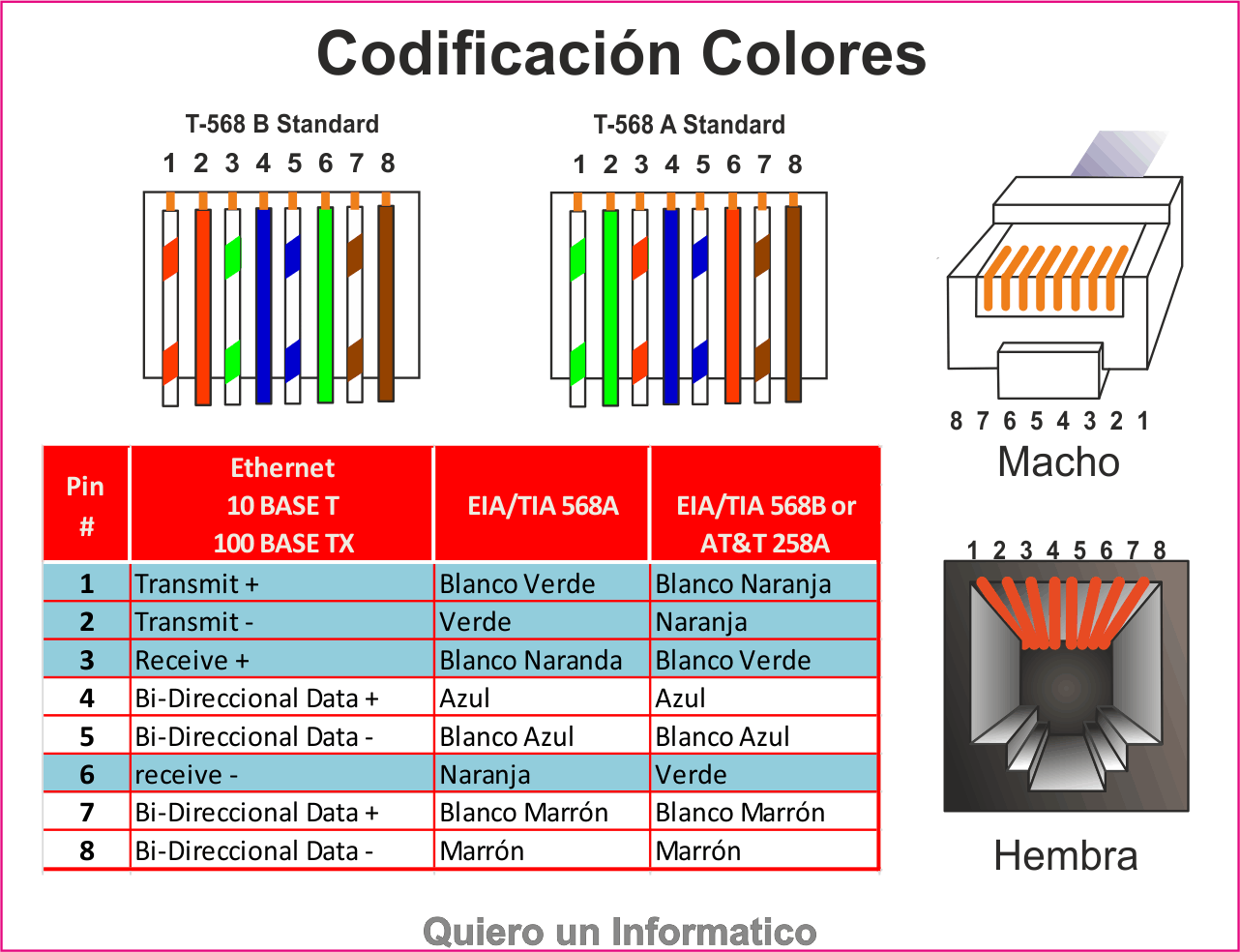
Необходимые инструменты для обжима разъема RJ-45
Для качественного обжима коннектора RJ-45 понадобятся следующие инструменты:
- Обжимной инструмент (кримпер) для RJ-45
- Кусачки или стриппер для зачистки кабеля
- Коннекторы RJ-45 соответствующей категории
- Тестер для проверки обжатого кабеля
Какой кримпер выбрать? Рекомендуется использовать профессиональные обжимные инструменты с храповым механизмом. Они обеспечивают равномерное обжатие всех контактов и надежную фиксацию коннектора.
Пошаговая инструкция по обжиму разъема RJ-45
Процесс обжима коннектора RJ-45 включает следующие этапы:
- Отрежьте необходимую длину кабеля витой пары
- Снимите внешнюю изоляцию кабеля на длину около 2.5 см
- Расплетите и выпрямите цветные проводники
- Расположите проводники в нужном порядке согласно выбранной схеме
- Обрежьте концы проводников ровно, оставив длину около 1.3 см
- Вставьте выровненные проводники в коннектор RJ-45 до упора
- Поместите коннектор с кабелем в кримпер и сожмите его до характерного щелчка
- Проверьте качество обжима с помощью тестера
Важно! Перед обжимом убедитесь, что все проводники полностью вошли в коннектор и расположены в правильном порядке.
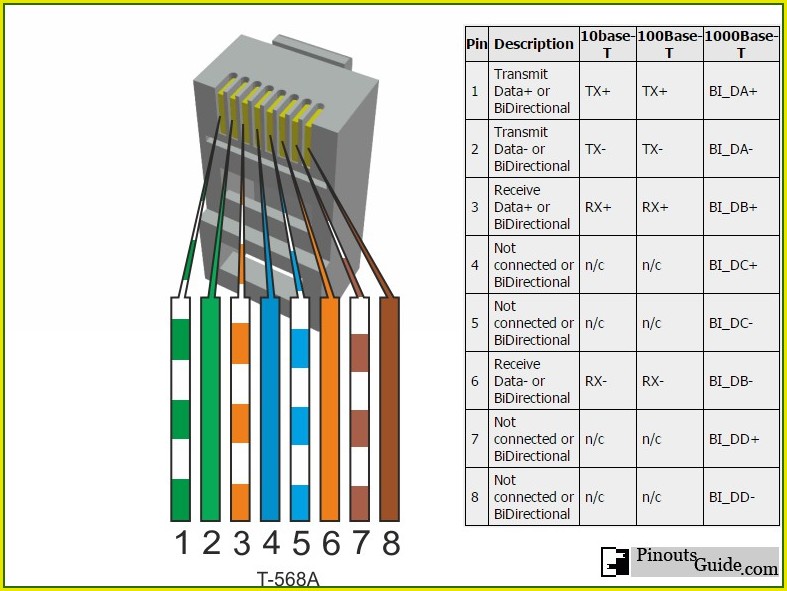
Распространенные ошибки при обжиме RJ-45
При самостоятельном обжиме коннекторов RJ-45 новички часто допускают следующие ошибки:
- Неправильный порядок расположения цветных проводников
- Недостаточная длина зачистки внешней изоляции кабеля
- Слишком короткие или длинные проводники внутри коннектора
- Неполное введение проводников в коннектор
- Использование несоответствующих категорий кабеля и коннектора
- Недостаточное обжатие коннектора кримпером
Как избежать ошибок? Внимательно следуйте инструкции, используйте качественные инструменты и обязательно проверяйте результат обжима тестером.
Проверка качества обжима RJ-45
После обжима коннектора важно проверить качество соединения. Для этого используются специальные тестеры, которые позволяют выявить следующие проблемы:
- Обрыв отдельных проводников
- Короткое замыкание между проводниками
- Неправильный порядок подключения проводников
- Раздвоение пар
- Обратная полярность пар
Как проводить тестирование? Подключите обжатый кабель к тестеру с обоих концов и проверьте все возможные комбинации контактов. Правильно обжатый кабель должен показывать соединение всех 8 проводников в нужном порядке.

Распиновка мини джека (mini jack 3.5 mm) + пайка (ремонт)
В данной статье разберём, какие виды штекеров бывают, что такое распиновка (мини джека и не только), и какие виды существуют. Также рассмотрим ремонт штекера наушников, пайку mini jack 3,5 mm. Всё это совершенно не сложно, главное знать буквально пару нюансов.
Содержание статьи:
- Распиновка мини джека – mini jack 3.5 mm ⭐
1.1 Какие есть виды штекеров в наушниках? - Пайка джека и миниджека 3.5. +Видео
2.1 Как найти место перелома провода в наушниках?
2.2 Что нужно, чтобы припаять штекер?
2.3 Ремонт штекера – подробная инструкция
1. Распиновка мини джека – mini jack 3.5 mm
Распиновка штекера mini jack 3. 5 mm и её понимание важно для ремонта наушников. Но изучить распиновку мини джека любому владельцу проводных наушников можно и для общего развития. Схема распиновки контактов на micro-jack 2,5 мм будет аналогичной.
5 mm и её понимание важно для ремонта наушников. Но изучить распиновку мини джека любому владельцу проводных наушников можно и для общего развития. Схема распиновки контактов на micro-jack 2,5 мм будет аналогичной.
Пины, грубо говоря, – это метализированные контакты штекера.
Черные (либо иного цвета) разделители между пинами – это пластмасса изолятора, которая не дает произойти замыканию между контактами штекера. Примеры распиновки показаны на картинке ниже.
- Штекер (mini jack) наушников на 2 контакта (распиновка). Встречается редко. В основном используется для подключения микрофонов, а так же в старых радио-приёмниках в выходах под наушники.
- Штекер (миниджек) наушников на 3 пина. Универсальная схема для всех девайсов. Наушники с такой распиновкой миниджека будут работать на всех устройствах, не зависимо от года выпуска, фирмы и модели. Недостатком является отсутствие возможности подключения микрофона и кнопки/кнопок управления в режиме гарнитуры.
 Для такого существуют 4-пиновые штекеры.
Для такого существуют 4-пиновые штекеры.
- Миниджек на 4 пина – распиновка штекера наушников с микрофоном. Распайка данного штекера похожа на трехпиновый. Отличием является разделенный пополам контакт массы. Это дает нам еще один пин, через который подключается канал микрофона и кнопки управления. Наушники в таком варианте исполнения часто называют гарнитурой.
В 2012 году был пересмотрен стандарт распиновки в данном штекере. Контакт 3 (общий) и контакт 4 (микрофон) поменялись местами. На картинке выше представлена распайка после 2012 года, то есть современная.
- Mini jack на 5 контактов (распиновка). Применяется достаточно редко. В отличие от четырех-пинового, в данном штекере не один канал микрофона, а целых два. Они нужны, например, для реализации системы активного шумоподавления в внутриканальных (вакуумных) наушниках, в которых установлено по микрофону в наушнике
Наглядно о перепайке такого штекера вы можете узнать в этом видео:
youtube.com/embed/aKqlk0KiZaM?feature=oembed» frameborder=»0″ allow=»accelerometer; autoplay; clipboard-write; encrypted-media; gyroscope; picture-in-picture» allowfullscreen=»»>1.1 Виды штекеров в наушниках
Какие есть виды штекеров в наушниках?
В современных наушниках в основном используют следующие виды штекеров:
- 2,5 миллиметровый micro-jack. Формат старый, но применяется и сейчас. Распространён (хоть и не особо) как штекер для балансного подключения наушников и как штекер для подключения кабеля к чаше.
- 3,5 миллиметровый mini-jack. Cамый популярный вид соединения для наушников в мире.
- 6,3 миллиметровый jack. Используется в концертной и студийной аудио аппаратуре — усилители, микрофоны, микшеры, наушники. Или в «домашних» наушниках. В дорогих и не очень.
- Другие виды штекеров. У Sony есть своё «видение» балансного подключения – 4,4 мм jack. Традиционное решение для ограничения в экосистеме.
 Есть также относительно распространённые штекеры для подключения высококачественных аудиофильских наушников, наприме XLR и mini XLR.
Есть также относительно распространённые штекеры для подключения высококачественных аудиофильских наушников, наприме XLR и mini XLR.
Можно выделить и несколько совершенно других типов штекеров для наушников:
- USB (в том числе Type-С)
- Lightning (для техники Apple)
- Наушники без штекера или беспроводные наушники 😉
- Фирменные (проприетарные) штекеры разных брендов.
2. Пайка джека и миниджека 3.5
Ремонт штекера наушников (с микрофоном)
Ремонт штекера (пайка 3,5 мм джека) – это не так уж и сложно. Достаточно иметь нормальный паяльник, более-менее прямые руки и минимальный объём знаний. Вот именно их-то (инструкцию по ремонту джека) мы и предлагаем, как говорится, вашему вниманию. 🙂
- Определить место и тип поломки (перелом провода районе штекера).
- Определить количество пинов (контактов) в штекере.

- Разобрать штекер (извлечь металлическую часть штекера с корпуса).
- Зачистить и залудить паяльником обрезанный провод.
- Определить распайку жил.
- Припаять жилки провода на зачищенные контакты штекера.
- Скрепить оплетку провода с «хвостом» штекера (местом где располагаются контакты).
- Надеть термоусадочную трубку и «усадить» источником тепла.
Ниже разберём всё более детально. Также есть полезное и наглядное видео.
2.1 Как найти место перелома провода в наушниках
2.1 Как найти место перелома провода в наушниках?
Определимся с тем местом, где мы будем ремонтировать перелом провода. Если визуально определить место перелома провода не удается, найти его помогут следующие действия:
Если визуально определить место перелома провода не удается, найти его помогут следующие действия:
- Вставить штекер наушников в источник звука (телефон, мп3 плеер, ноутбук, компьютер и т.д.)
- Включить музыку на устройстве.
- Вставить правильно наушники в уши (левый в левое, а правый – в правое 😀 )
- Закрепить участок провода от штекера до наушников.
- Поочередно изгибать кабель в «слабых» местах: в районе штекера, разветвления, корпуса микрофона, корпуса наушников.
При перегибе в районе штекера за частую звук появляется и исчезает в одном либо обеих наушниках. Таким образом мы определились с местом ремонта. Можно, конечно, и прозвонить, но это не спортивно. 😆
2.2 Что нужно, чтобы припаять штекер
2.2 Что нужно, чтобы припаять штекер?
- Паяльник (можно самый простой)
- Олово (желательно не самое дешевое)
- Канифоль
- Канцелярский нож (можно просто лезвие от него)
- Супер-клей (любой)
- Нитки (любые простые тонкие)
- Термоусадка: 2 штуки по 1-1,5 см, диаметром 4 и 3 мм (по цвету провода наушников)
- Мультиметр (необязательно, но желательно, это существенно облегчит работу по определению распайки в проводе)
2. 3 Ремонт штекера – подробная инструкция
3 Ремонт штекера – подробная инструкция
2.3 Ремонт штекера
Как припаять провода наушников к штекеру?
- Обрезаем провод возле штекера. Там, где дальше провод целый, чаще всего – это 2-4 см от штекера
- Снимаем оплетку разогретым жалом паяльника на обрезанном проводе как показано в видео.
- Видим разноцветные жилы. Их в штекере может быть от трех до десяти.
- Если жил три: желтая – обычно масса, красная – правый канал, зеленая – левый.
- Если штекер 3-х пиновый, а жилы четыре, два провода – это две массы, которые паяются на один контакт. Красный правый, зеленый левый.
- Проверить точную распайку можно мультиметром. Ставим положение на мультиметре положение 200 Ом. Прозваниваем жилки по очереди во все возможных вариантах. При этом наушники находятся в ушах. В момент прозвонки конкретного наушника на приборе должны быть показания в диапазоне от 15 до 60 Ом, а в наушнике характерный треск.

6.1 Если попадаете щупами сразу в два канала наушников, то треск будет в обоих наушниках, а показания удваиваются. В случае если массы динамиков и микрофона выполнены отдельными жилками то их все нужно спаять в один контакт (контакт массы или общий).
6.2 Также отдельно выделяем два контакта обеих каналов (левый и правый). Если штекер на 4 пина, то и жилу микрофона.Микрофон прозванивайте в режиме мультиметра на 2000 ом, так как микрофон может иметь сопротивление от 500 до 1900 Ом.
6.3 Если мультиметра под рукой нет, но есть сомнения, какой провод к какому контакту припаивать, ознакомьтесь с разными вариантами распиновки штекеров в разобранном состоянии. - Залуживаем кончик каждой жилки оловом. Для этого повторяем процедуру как показано в видео. Паяльник обязательно должен быть максимально разогретым.
- Далее канцелярским ножом очищаем штекер от резинового корпуса. При работе с ножом будьте предельно аккуратны, очень легко порезать пальцы.
 Срезаем всю резину или пластмассу со штекера пока не доберемся до контактов внутри
Срезаем всю резину или пластмассу со штекера пока не доберемся до контактов внутри - Надеваем термоусадку перед запайкой проводов на штекер. Сначала большего диаметра потом меньшего.
- Паяем. Обрезаем лишнее олово на контактах во избежание замыкания между контактами.
- Вставляем в телефон и проверяем на работоспособность. В настройках плеера можно проиграться с балансом для проверки правильности распайки.
- Приступаем к укреплению корпуса штекера.
- Прикладываем оплетку провода к контактам и аккуратно обматываем нитками, пропитываем супер-клеем.
- Дожидаемся когда клей высохнет (столько, сколько написано на тюбике), срезаем края ниток, надеваем термоусадку на штекер одним движением (сначала тонкую, потом потолще) и усаживаем любым источником тепла (зажигалка, паяльник).
Служит штекер после пайки миниджека в среднем от года до двух.
После повторной поломке можно повторить процедуру. 🙂
Полезные статьи по теме:
Как обжать витую пару. Схема
В наши дни в кругах IT специалистов вряд ли остались те, кто не знает, как обжимать витую пару, но, судя по статистике поисковых систем, запросы на подобие «обжим витой пары» пользуются огромным спросом (десятки тысяч ежемесячно). Это значит, что вопрос этот остается актуальным. Большинство людей не знают как обжать витую пару, либо забывают правильный порядок проводов-терморегуляторов.
На изображении выше проиллюстрированы 2 варианта обжимки витой пары: прямой и кроссовый. Обычно нужна прямая обжимка. Это тот случай, когда идет соединение коммутатора с сетевой картой Вашего компьютера. Чтобы запомнить последовательность проводов витой пары, существует несколько простейших правил:
- провода одного цвета и полосатые идут по очереди
- начинать нужно с провода, который имеет бело-оранжевые цвета
- в середине располагается синяя пара
- исключительно все пары должны быть рядом, кроме зеленой
Эту последовательность нужно просто запомнить и попрактиковать на деле. После 1-2 раз правильного обжима последовательность уложится в Вашей голове, и далее Вы уже будете все делать на автоматизме. Итак, еще раз:
После 1-2 раз правильного обжима последовательность уложится в Вашей голове, и далее Вы уже будете все делать на автоматизме. Итак, еще раз:
- Оранжевая пара,
- Зеленый провод,
- Синяя пара
- Бело-зеленый провод
- Коричневая пара.
Каким образом обжимают кабель «витая пара»?
Для того, чтобы обжать витую пару, Вам будут нужны специальные клещи для обжимки (их часто называют просто — обжимка). В них есть специальный разъем RJ45, чтобы сжимать каждый пин.
Сначала нужно снять защитную оболочу кабеля с помощью тех же клещей — «обжимки»: у нее есть специальные два лезвия у основания. Далее нужно слегка прижать клещи и потянуть вверх — в результате этих действий оболочка снимается. Должно остаться около одного-полтора сантиметра чистого открытого кабеля.
Далее нужно разделить витую пару сначала на 4, потом на 8 и попробовать расположить проводах в указанном выше порядке. Здесь важно, чтобы эти провода были по максимуму прямыми и располагались близко друг к другу, потому что они могут перепутаться во время вставки в разъем. Далее нужно вставить провода в джек RJ45. Обычно первый раз ничего не получается, и все провода будут путаться и залезать не на свое место. Здесь нужно набраться терпения. При постоянной практике Ваши навыки и ловкость будут совершенствоваться и будет получаться намного лучше.
Здесь важно, чтобы эти провода были по максимуму прямыми и располагались близко друг к другу, потому что они могут перепутаться во время вставки в разъем. Далее нужно вставить провода в джек RJ45. Обычно первый раз ничего не получается, и все провода будут путаться и залезать не на свое место. Здесь нужно набраться терпения. При постоянной практике Ваши навыки и ловкость будут совершенствоваться и будет получаться намного лучше.
Когда полностью все провода витой пары стали на свои места в коннекторе, нужно вставить его в слот RJ-45 в обжимке (обжимных клещах) и сильно прижать до упора. Далее нужно зажать обжимной инструмент специфического щелчка, который издается фиксатором (это не что иное как пластиковая клипса на разъеме, удерживающем кабель).
Поздравляем! Вы обжали свою первую витую пару
Кстати, купить витую пару, обжимной инструмент, коннеторы RJ-45 и все аксессуары и комплектующие Вы можете в нашем интернет-магазине ua. setevoe.com.ua
setevoe.com.ua
Идентификация аудиоразъемов с цветными метками: 4 шага
Введение: Идентификация аудиоразъемов с цветными метками
Посетите веб-сайт автора — http://www.neatinformation.com/, чтобы узнать о дополнительных проектах. Если вы ссылаетесь на это руководство с другого веб-сайта, включите ссылку на веб-сайт Neat Information.
Как уже много раз говорил каждый взрослый, детям все намного проще, чем нам. Когда мы выросли, клейкие этикетки с вкладными листами были только белого цвета. Теперь они доступны в ярких цветах.
Я заметил, что неоновые вкладыши Avery окрашены в желтый, оранжевый, зеленый и красный цвета. Номер детали Avery 6754, но упаковка очень запутанная. Номер детали находится на обратной стороне упаковки. На лицевой стороне упаковки написано 924 – количество этикеток в упаковке. Хотя это не те же оттенки, что и стандартизированные цветовые коды, которые сейчас используются на большинстве компьютеров, они достаточно близки, чтобы быть полезными.
На лицевой стороне упаковки написано 924 – количество этикеток в упаковке. Хотя это не те же оттенки, что и стандартизированные цветовые коды, которые сейчас используются на большинстве компьютеров, они достаточно близки, чтобы быть полезными.
Я пошутил, что цветные вкладыши облегчают жизнь, но детям действительно проще подключать компьютеры благодаря стандартным разъемам с цветовой кодировкой. Разные производители используют одинаковые цветовые обозначения для разных разъемов, что значительно упрощает подключение кабелей с одинаковыми разъемами. Особенно это касается звуковых карт. На ранних звуковых картах три разъема для линейного входа, линейного выхода и микрофона были одного цвета и, как правило, имели только крошечные метки, выбитые на металле, или, что еще хуже, значки. Теперь невероятно легко определить стандартные разъемы: светло-голубой — линейный вход, светло-зеленый — линейный выход, а розовый — микрофон.
По совпадению кольца с вкладышами почти точно соответствуют размеру 3,5 мм. (мини) домкраты. Я использую их для маркировки старого звукового оборудования без цветовой идентификации и использую их, чтобы сделать разъемы более четкими на некоторых компьютерах, где цветовая кодировка не так заметна из-за конструкции разъема. К сожалению, нет синих вкладышей (линия), но если я оставлю это пустым, его легко идентифицировать методом исключения.
(мини) домкраты. Я использую их для маркировки старого звукового оборудования без цветовой идентификации и использую их, чтобы сделать разъемы более четкими на некоторых компьютерах, где цветовая кодировка не так заметна из-за конструкции разъема. К сожалению, нет синих вкладышей (линия), но если я оставлю это пустым, его легко идентифицировать методом исключения.
Шаг 1: Звуковая карта с цветовой маркировкой
Здесь я использую красную и зеленую метки для идентификации разъемов микрофона и линейного выхода на довольно старой звуковой карте. Линия в гнезде — единственная, которая осталась оголенной. Хотя маловероятно, что я когда-либо захочу использовать эту старую карту в качестве звуковой карты в высокопроизводительном компьютере, она полезна, когда мне нужно добавить к компьютеру старый игровой порт ввода-вывода.
Шаг 2: Задняя панель SPDIF
Кольца слишком малы для разъемов RCA. Но если я использую ножницы, чтобы разрезать кольцо пополам, я могу поместить две половинки с каждой стороны домкрата. Если бы я хотел, чтобы это выглядело красивее, я мог бы использовать два кольца с вкладышами и наложить их друг на друга. Этот разъем RCA будет установлен в выемке разъема DB-25 (обычно используется для портов принтера) и подключен к разъему цифрового аудиовыхода SPDIF на материнской плате.
Если бы я хотел, чтобы это выглядело красивее, я мог бы использовать два кольца с вкладышами и наложить их друг на друга. Этот разъем RCA будет установлен в выемке разъема DB-25 (обычно используется для портов принтера) и подключен к разъему цифрового аудиовыхода SPDIF на материнской плате.
Шаг 3: Кабель SPDIF
У меня много кабелей RCA разных цветов — желтый для видео, белый для левого аудио, красный для правого аудио, красно-зелено-синий для компонентного видео и т. д. К сожалению, RCA кабели с оранжевыми разъемами встречаются гораздо реже. Кольца с вкладышами не надеваются на разъемы, но если их разрезать, они обернутся вокруг разъема и, по крайней мере, дадут некоторое указание на то, что другой конец этого кабеля подключен к цифровому коаксиальному аудиоразъему. Другим вариантом было бы использование куска пластиковой ленты оранжевого цвета.
Шаг 4: Просто для удовольствия
И просто чтобы пошутить, я наклеил зеленые вкладыши на портативную электронику с мини-разъемом для наушников.
Я нашел несколько других применений цветных вкладышей, но это дело будущего.
Будьте первым, кто поделится
Вы сделали этот проект? Поделись с нами!
Рекомендации
Аудиопорты/гнезда на материнской плате с указанием цвета
СОДЕРЖАНИЕ
1
Если вы когда-либо подключали что-либо, связанное со звуком, к материнской плате, я уверен, вы видели множество аудиопортов, разбросанных по бокам материнской платы.
Зачем они вообще нужны? А зачем тебе так чертовски много?
И именно это я объясню в этой статье.
Основные аудиопорты материнской платы
Это три основных аудиопорта, которые вы найдете практически на каждой материнской плате. Они обеспечивают все необходимые звуковые функции.
Светло-голубой — линейный вход
Светло-синий порт, или «линейный вход», как его технически называют, — это порт, который вы используете, когда хотите подключить какое-либо аудио к ПК.
Это означает, что все, от CD/DVD-проигрывателей, усилителей, микшеров, некоторых инструментов, микрофонов и почти всего, что может выводить звук , может быть подключено к порту линейного входа.
Однако то, что вы можете, не означает, что вы должны это делать.
Например, вы можете подключить микрофон к линейному входу, и он, скорее всего, будет работать, но ваш линейный порт, вероятно, не будет иметь такого же уровня усиления, как фактический микрофонный вход.
Таким образом, вы, скорее всего, получите очень тихий звук при использовании порта линейного входа по сравнению с использованием порта микрофонного входа.
Светло-зеленый — линейный выход/передний динамик/наушники
Светло-зеленый порт, или порт «линейный выход», как его называют с технической точки зрения, — это порт, который вы используете, когда хотите получить какой-либо звук из ПК.
Таким образом, к порту линейного выхода можно подключить все, от наушников, динамиков и всего, что может воспроизводить звук.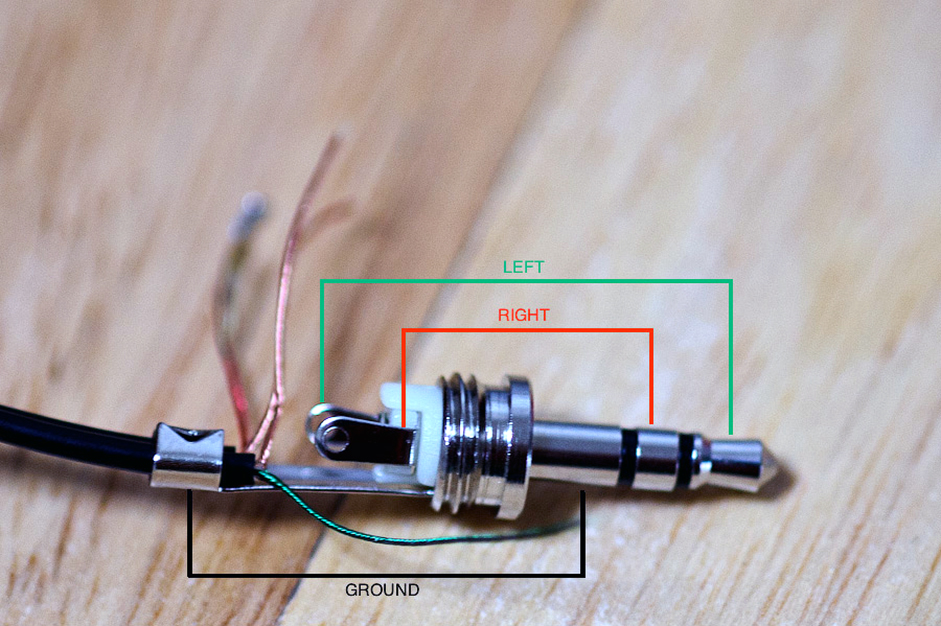
В системе объемного звучания порт линейного выхода также предназначен для подключения фронтальных динамиков.
Розовый — вход для микрофона
И завершает главный тройной эффект розовый порт или порт «микрофон», как его называют технически.
Как следует из названия, это порт, который вы используете, когда хотите подключить микрофон к ПК.
Это так просто.
Объемный звук Аудиопорты материнской платы
Это аудиопорты, которые есть на большинстве материнских плат, но некоторые материнские платы предпочитают их не использовать.
Они обеспечивают возможности объемного звучания, позволяя разделить звук между передней, задней и боковой частями для более полного погружения.
Оранжевый — CS-Out/Center/Subwoofer
Оранжевый порт или порт «CS-Out» — это порт, который вы используете, когда в вашей аудиосистеме есть выделенный сабвуфер или центральный динамик и вы хотите отправить его изолированный сигнал центрального/басового канала, который вы получаете в среде, поддерживающей объемный звук.
Если у вас есть какие-либо передние динамики, звуковая панель или отдельный сабвуфер, их следует подключить к этому порту.
Черный — RS-Out/тыловые динамики
Черный порт или порт «RS-Out» — это порт, который вы используете, когда в вашей аудиосистеме есть задние динамики и вы хотите отправлять на них изолированные сигналы тыловых каналов. вы получаете объемный звук, поддерживающий медиа.
Если у вас есть какие-либо задние динамики, вы должны подключить их к этому порту.
Серый/белый — выход SS/боковые динамики
Порт серого/белого цвета или порт «SS-Out» — это порт, который вы используете, когда в вашей аудиосистеме есть боковые динамики и вы хотите отправить их изолированно , сигналы бокового канала, которые вы получаете в носителях, поддерживающих объемный звук.
Если у вас есть какие-либо боковые динамики (прямо слева и справа, , а не спереди ), это порт, к которому вы должны подключить их.
Другие аудиопорты материнской платы
Это более экзотические аудиопорты, относительно которых вопрос о том, могут ли они быть на материнской плате, практически неизвестен, потому что этими портами пользуется не так много людей.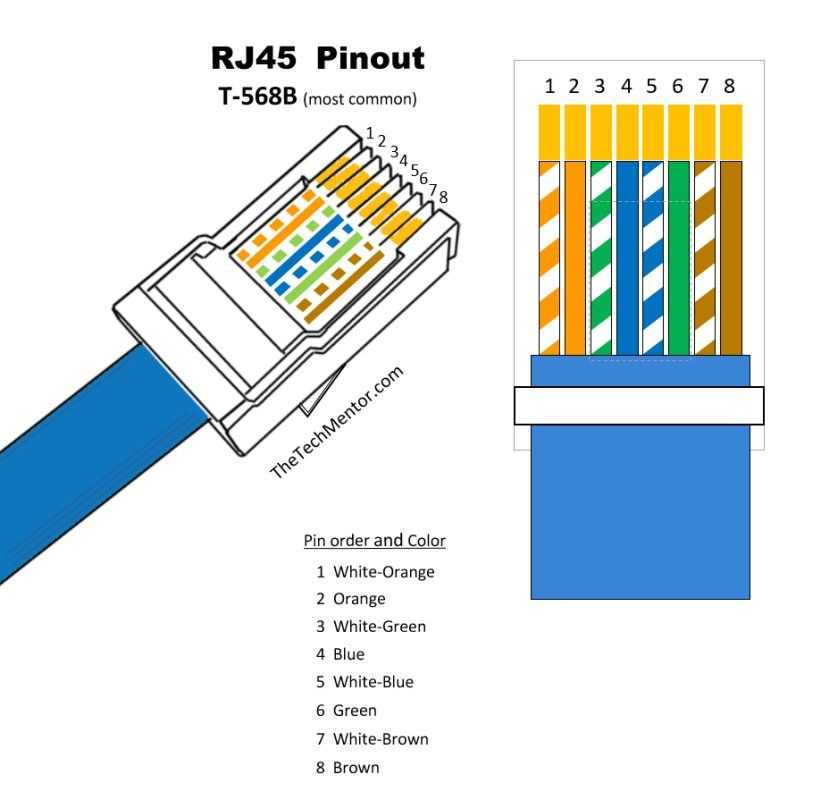
Выход High Power Out 6,35 мм
Изображение предоставлено MSI
Это аудиопорт, который можно найти лишь на нескольких высокопроизводительных материнских платах. По сути, это линейный выход, но он может выдавать гораздо больше энергии для работы с наушниками высокого класса.
Большинство людей с такими высококачественными наушниками обычно выбирают выделенные ЦАП и усилители, поэтому такой порт в основном бесполезен, но все равно приятно видеть.
Выход S/PDIF
Изображение предоставлено: MSI
S/PDIF или «Sony/Philips Digital Interconnect Format» — это еще один тип аудиопорта, который вы можете найти на своей материнской плате.
Он похож на порт линейного выхода, но вместо вывода аналоговых сигналов он выводит цифровые сигналы прямо с вашего ПК без их преобразования.
В основном используется для домашнего кинотеатра и других аудиоприложений, где требуется высококачественная передача звука.
Порт S/PDIF может пригодиться, если у вас есть система объемного звучания для домашнего кинотеатра с портом S/PDIF.
В этой ситуации вы можете просто соединить два динамика одним кабелем вместо того, чтобы подключать все динамики к аналоговым портам по отдельности.
Коаксиальный выход
Изображение предоставлено: MSI
Коаксиальный выходной порт — это то же самое, что и порт S/PDIF, только с другим разъемом.
Что делать, если на материнской плате нет аудиопортов с цветовой маркировкой или есть только один?
Если ваша материнская плата не имеет цветовой маркировки и символов, указывающих, какой порт какой, лучшее, что вы можете сделать, это заглянуть в руководство по материнской плате.
Если у вас нет физического руководства, просто введите в Google модель материнской платы, и вы найдете руководство для загрузки на веб-сайте производителя.
И если на вашей материнской плате выделен только один порт, скорее всего, это порт линейного выхода.
Это должно дать вам хорошую систему отсчета, чтобы выяснить, где находятся остальные порты, но все же лучше посмотреть в вашем руководстве, чтобы точно определить, какой порт какой.
Часто задаваемые вопросы
К какому порту(ам) следует подключаться, если у вас есть установка с двумя динамиками?
Если у вас есть установка с двумя динамиками и двумя кабелями RCA или кабелями из неизолированной меди для каждого динамика, вам в первую очередь потребуется усилитель.
Подключите динамики к усилителю, а затем подключите усилитель к порту линейного выхода.
Если у вас есть активные динамики, которые соединяются друг с другом с помощью штекерного разъема 3,5 мм, просто подключите их к порту линейного выхода.
К какому порту(ам) следует подключаться, если у вас установлена конфигурация 3.1?
Подключите динамики к усилителю, а затем подключите соответствующий вход (задний, боковой или передний) к портам RS-Out/SS-Out/Line-Out.
После этого подключите центр/сабвуфер к порту CS-out.
К какому порту(ам) следует подключаться при установке 5.1?
Это то же самое, как если бы у вас была установка 3. 1. Просто убедитесь, что вы подключаете правильный набор динамиков к правильному порту.
1. Просто убедитесь, что вы подключаете правильный набор динамиков к правильному порту.
сзади на тыл, из стороны в сторону.
К какому порту(ам) следует подключаться, если у вас установлена конфигурация 7.1?
Подключите динамики к усилителю, а затем подключите задние динамики к порту RS-Out, боковые динамики к порту SS-Out, центральный/сабвуфер к порту CS-out, а передние боковые динамики к порту Line. — Выходной порт.
К какому порту(ам) следует подключать наушники?
К линейному выходу следует подключить наушники.
Если у вас есть разъем 6,35 мм, а на материнской плате также есть порт 6,35 мм, я бы посоветовал вам подключиться к нему.
Все ли аудиопорты на материнских платах одинаковы?
Расположение и количество аудиопортов материнской платы на самом деле не стандартизированы, но большинство производителей материнских плат следуют Руководству по проектированию систем ПК, созданному Microsoft и Intel в 90-х годах.
Таким образом, большинство материнских плат имеют от 6 до 5 аудиопортов, как правило, в одном месте (на одной стороне задней панели ввода-вывода) с одинаковым расположением портов.

 Для такого существуют 4-пиновые штекеры.
Для такого существуют 4-пиновые штекеры.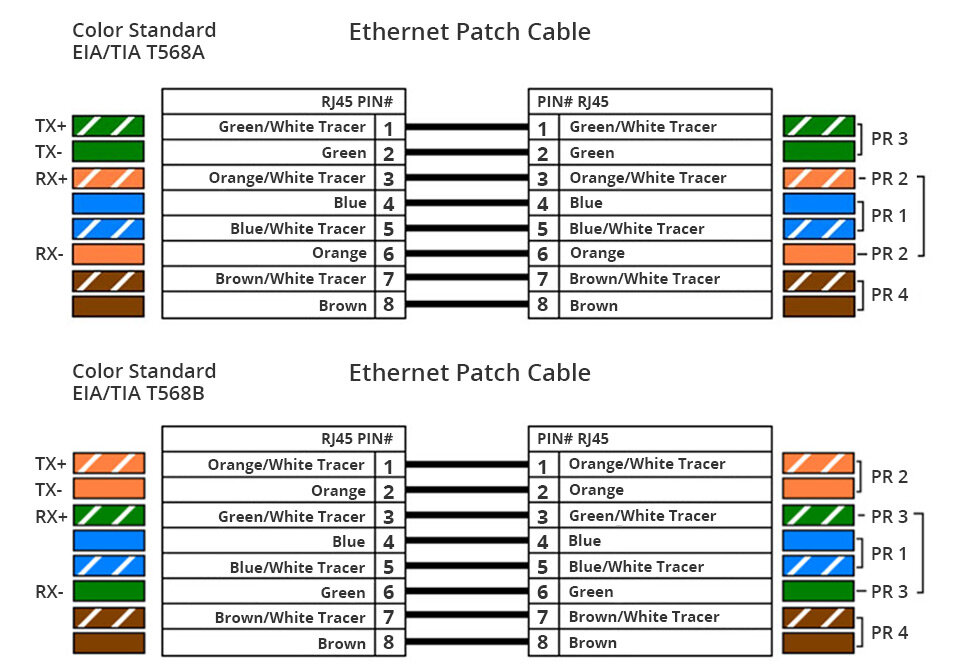 Есть также относительно распространённые штекеры для подключения высококачественных аудиофильских наушников, наприме XLR и mini XLR.
Есть также относительно распространённые штекеры для подключения высококачественных аудиофильских наушников, наприме XLR и mini XLR.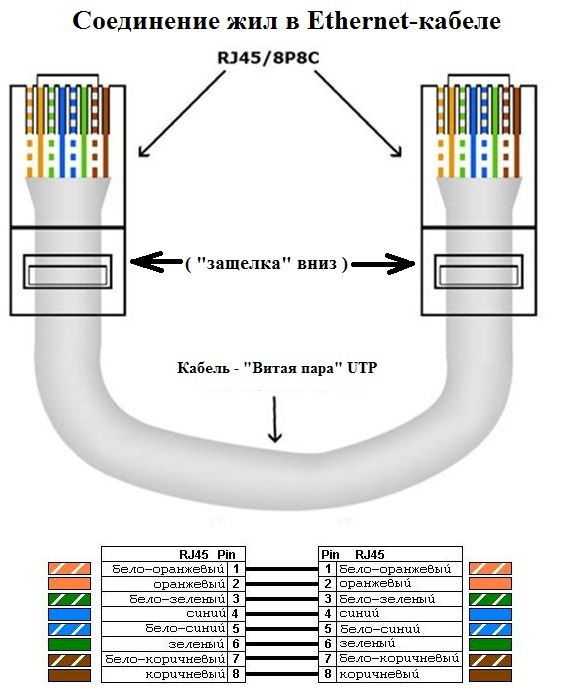

 Срезаем всю резину или пластмассу со штекера пока не доберемся до контактов внутри
Срезаем всю резину или пластмассу со штекера пока не доберемся до контактов внутри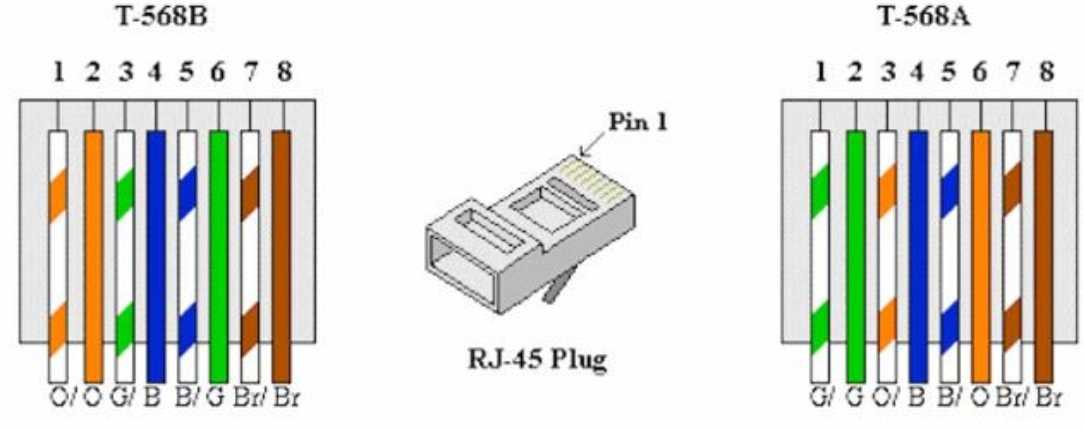 После повторной поломке можно повторить процедуру. 🙂
После повторной поломке можно повторить процедуру. 🙂